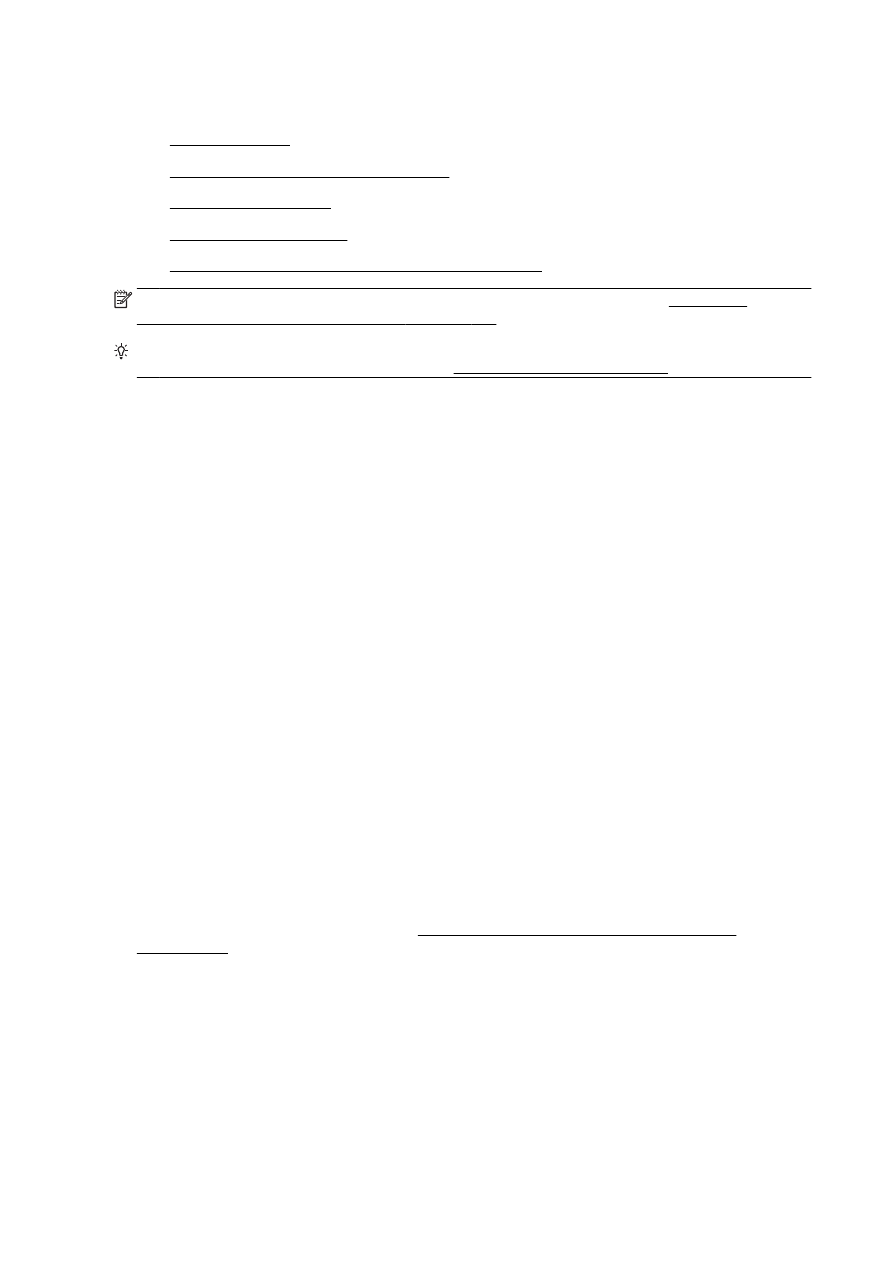
Menyiapkan printer pada jaringan nirkabel
●
Mengubah jenis koneksi
●
Mengetes koneksi nirkabel
●
Mengaktifkan atau menonaktifkan fungsi nirkabel printer
CATATAN: Jika Anda mengalami masalah saat menyambungkan printer, lihat Tidak dapat
menghubungkan printer secara nirkabel pada hal. 154.
TIPS: Untuk informasi lebih lanjut tentang cara mengkonfigurasi dan menggunakan printer secara
nirkabel, kunjungi HP Wireless Printing Center (www.hp.com/go/wirelessprinting).
Sebelum memulai
Pastikan:
●
Printer tidak terhubung ke jaringan melalui kabel jaringan Ethernet.
●
Jaringan nirkabel telah disiapkan dan berfungsi dengan semestinya.
●
Printer dan komputer yang menggunakannya harus berada pada jaringan yang sama
(subjaringan).
Saat menyambungkan printer, Anda mungkin diminta memasukkan nama jaringan nirkabel (SSID)
dan sandi nirkabel:
●
Nama jaringan nirkabel adalah nama jaringan nirkabel Anda.
●
Kata sandi nirkabel mencegah orang lain menyambung tanpa izin ke jaringan nirkabel Anda.
Tergantung pada tingkat keamanan yang dibutuhkan, jaringan nirkabel Anda mungkin
menggunakan kode WPA dan frasa sandi WEP.
Jika Anda belum mengubah nama jaringan atau kode sandi keamanan sejak menyiapkan jaringan
nirkabel, Anda dapat menemukannya di bagian belakang atau samping perute nirkabel.
Jika Anda tidak dapat menemukan nama jaringan atau katasandi keamanan atau tidak dapat
mengingatnya, lihat dokumentasi yang diberikan bersama komputer atau router nirkabel Anda. Jika
Anda masih belum dapat menemukan informasi ini, hubungi administrator jaringan atau seseorang
yang telah menyiapkan jaringan nirkabel ini.
Menyiapkan printer pada jaringan nirkabel
Gunakan Wizard Pengesetan Nirkabel dari layar panel kontrol printer untuk menyiapkan komunikasi
nirkabel. Untuk informasi lebih lanjut, lihat Mengubah koneksi Ethernet ke koneksi nirkabel
pada hal. 109.
1.
Dari layar panel kontrol printer, sentuh dan geserkan jari Anda pada layar, kemudian sentuh
Setup.
2.
Sentuh Network Setup (Pengesetan Jaringan).
3.
Sentuh Wireless Settings (Pengaturan Nirkabel).
4.
Sentuh Wireless Setup Wizard (Wizard Setup Nirkabel).
5.
Ikuti petunjuk pada layar untuk menyelesaikan proses pengesetan.
108 Bab 8 Setup jaringan
IDWW
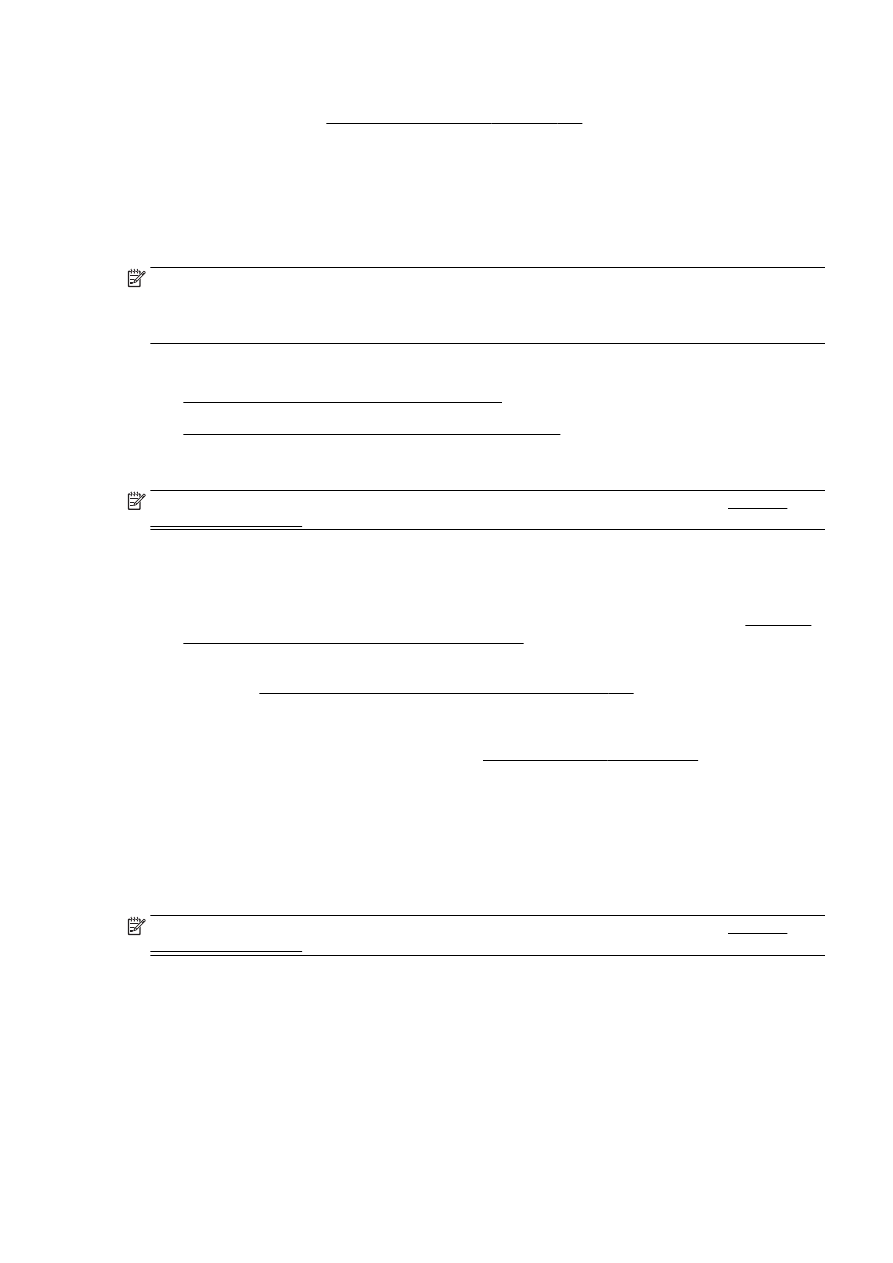
Jika Anda sudah pernah menggunakan printer dengan berbagai jenis koneksi, misalnya koneksi